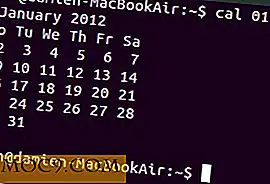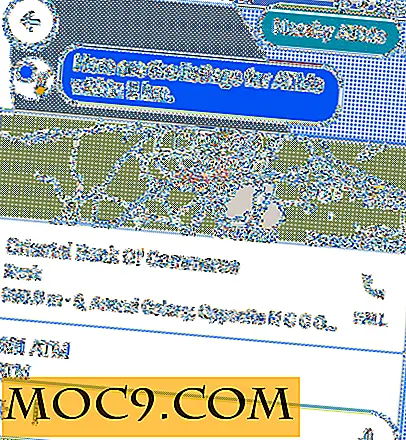עצות תחזוקה שימושי כדי לשמור על המחשב Windows שלך צורה
אתה משתמש במחשב שלך כל יום, רוב הסיכויים שאתה לא טורח עם תחזוקת המחשב כי אתה פשוט אין לי זמן לזה. שמירה על תחזוקה במחשב היא קריטית כדי לשמור אותו ולהפעלתו.
מכיוון שאתה הולך להתמודד עם תחזוקה במוקדם או במאוחר, זה יכול גם להיות מוקדם יותר. בדרך זו תוכל למנוע כל בעיה קטנה מ מקבל כל גדול יותר, ואת העצות הבאות יכול לעזור.
1. שמור על המחשב שלך אבק חינם
זה הצעד הראשון הוא די קל לעקוב. כל מה שאתה צריך לעשות הוא לוודא כי המחשב שלך הוא אבק חינם. אם אתה נותן למחשב לאסוף יותר מדי אבק, האבק יעבוד כמו מבודדים, הופכת את החום של המחשב.

כלי הניקוי הנפוץ ביותר הוא פחית של אוויר דחוס. זה יעשה עבודה נהדרת של ביטול אבק מן אלה קשה להגיע אזורים, אבל הקפד לשמור על יכול אנכי ככל האפשר.
אם אתה יכול לפצח את המחשב שלך, אתה יכול לעשות עבודה טובה יותר של ניקוי זה וניגוב משם אבק. כדי לנגב כל סנטימטר של המחשב (לאחר פתיחת אותו), תצטרך כלים כגון מפות מיקרופייבר, מים מזוקקים, ו- Q עצות.
2. השתמש מאוורר כדי מגניב המחשב הנייד
אם אתה שומר את המחשב הנייד על שולחן מבלי להשתמש במאוורר כבסיס, אתה לא נותן את החום להימלט. החום (כדי לברוח) צריך להיות קצת מקום כדי למנוע את זה מן הבניין. אתה יכול למצוא מגוון רחב של אוהדים על אמזון במחיר הגון מאוד.
3. תמיד לעדכן את Windows
מדי פעם, מחשב Windows יודיע לך שיש לך עדכונים ממתינים. זה נכון כי העדכונים יכולים לבוא בזמן רע, ייתכן שיהיה עליך לדחות את זה, אבל לוודא שאתה לא לחכות יותר מדי זמן.
עדכונים אלה מסייעים לשמור על המחשב בצורה הטובה ביותר. עדכונים כוללים גם תיקוני אבטחה המסייעים לשמור על בטיחות המחשב שלך.

כדי לבדוק אם יש לך עדכון בהמתנה, הקלד "עדכן" בתיבת החיפוש הממוקמת בפינה השמאלית התחתונה של התצוגה. בחר את Windows Update, ו- Windows יודיע לך אם אתה מעודכן או לא.
4. מחק את הקבצים הזמניים של המחשב

כמו כן, אל תשכחו לנקות את הקבצים הזמניים במחשב מכיוון שהם יכולים להאט אותו לאורך זמן. באפשרותך לעשות זאת על-ידי פתיחת תיבת ההפעלה %temp% הפקודה %temp% .
כאשר התיקייה Temp נפתחת, בחר את הקבצים שברצונך למחוק. לאחר בחירת הקבצים, מחק אותם על-ידי לחיצה על המקש Delete במקלדת או בתפריט Home.
5. הסרת תוכנות מיותרות
כדי לשמור על המחשב פועל חלקה ככל האפשר, להיפטר תוכנות חסרות תועלת היא חובה. אלה תוכנות מיותרות יכול גם להאט את המחשב.
אתה יכול בקלות להסיר את כל התוכנה על ידי לחיצה על תפריט התחל לחיצה ימנית על התוכנה שברצונך להיפטר. חלון התוכניות והמאפיינים יופיע. חפש את התוכנה, לחץ עליה באמצעות לחצן העכבר הימני ולאחר מכן לחץ על "הסר". תוכל להסיר את ההתקנה רק אם יש לך הרשאות ניהול.
6. הסר תוכניות אתחול לא נחוצות
לאחר יותר מדי תוכניות ההפעלה האוטומטית יכול להגדיל את זמן ההפעלה של המחשב. תסתכל ולראות אם יש תוכניות בעת ההפעלה כי אתה יכול להתחיל באופן ידני, כך שהם רק ההשקה כאשר אתה צריך אותם.
7. הפעל סריקות וירוסים באופן קבוע
ודא שיש לך גם תוכנת אנטי וירוס טובה אשר מעת לעת לסרוק את המחשב עבור וירוסים וסכנות אחרות. אתה כמובן יודע כי לא להיפטר סיכונים אלה עלולים לפגוע במחשב שלך ואפילו לחשוף את המידע האישי שלך.

יש תוכנות אנטי וירוס שונות אתה יכול להשתמש, אבל את הגירסאות שילם תמיד מציעים יותר כשזה מגיע להגנה על המחשב. לדוגמה, השתמשתי Eset ו Bitdefender, והם עובדים נהדר.
8. כבה את המחשב
אם המחשב לוקח לנצח אתחול, אתה עלול להתפתות להשאיר אותו. ככה זה שם מחכה לך בכל פעם שאתה צריך את זה. עם זאת, הדבר היחיד שאתה באמת עושה הוא לובש את המחשב.
אם לא תזדקק למחשב למשך יותר משעה, כבה אותו. כדי לחסוך זמן כאשר אתה חוזר לעבודה, לקבל כוס קפה בזמן זה אתחול אז אתה לא סתם יושב שם בוהה בתצוגה.
סיכום
לאחר הרגלי תחזוקה טובה חשובה אם אתה רוצה את המחשב האחרון זמן רב ככל האפשר. שמור על טיפולי תחזוקה אלה שימושיים, והמחשב יודה לך על כך. איך אתה שומר על המחשב במצב טוב? השאירו תגובה ותודיע לנו.